0x00000099 INVALID_REGION_OR_SEGMENT - Kako popraviti
5 min. prebrati
Posodobljeno dne
Preberite našo stran za razkritje, če želite izvedeti, kako lahko pomagate MSPoweruser vzdrževati uredniško skupino Preberi več
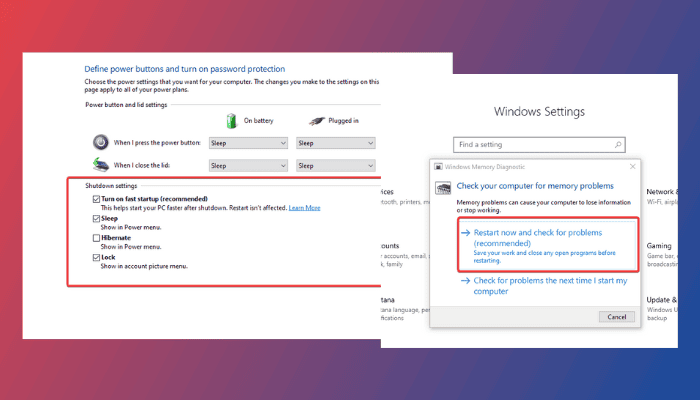
0x00000099 INVALID_REGION_OR_SEGMENT je napaka modrega zaslona smrti (BSOD), ki se pojavi po nenadni zaustavitvi računalnika.
Spodaj bom razložil, kaj povzroča to težavo, in zajel vse, kar morate vedeti o njej. Razpravljal bom tudi o dokazanih popravkih in rešitvah, zato nadaljujte z branjem.
Kaj je 0x00000099 INVALID_REGION_OR_SEGMENT?
0x00000099 INVALID_REGION_ALI_SEGMENT je napaka BSOD, ki označuje ExInitializeRegion ali ExInterlockedExtendRegion je bil poklican z neveljavnim nizom parametrov. Pred nenadnim izklopom ali ponovnim zagonom bodo uporabniki občutili občasne zaustavitve ali zamrznitve sistema.
Kaj povzroča 0x00000099 INVALID_REGION_OR_SEGMENT?
Vzroki segajo od okvare strojne opreme do zapletov s programsko opremo:
- Poškodovane sistemske datoteke
- Težave z združljivostjo gonilnikov
- Okvara komponent strojne opreme
- Težava s shranjevanjem ali pomnilnikom
- Napadi zlonamerne programske opreme
Kako popraviti 0x00000099 INVALID_REGION_OR_SEGMENT
1. Odklopite zunanje naprave strojne opreme
Odstranite vse strojne naprave ali komponente, ki so zunanje povezane z računalnikom, kot so tiskalniki, miške ali tipkovnice.
2. Izvedite čiščenje diska
Čiščenje diska bo pomagalo odstraniti nepotrebne začasne datoteke, ki bi lahko bile odgovorne za napako 0x00000099 INVALID_REGION_OR_SEGMENT.
1. Pritisnite Windows tipka + R da odprete pogovorno okno Windows Zaženi.
2. Tip cleanmgr v besedilno polje in kliknite na OK gumb.
3. Iz nastalega poziva bo Čiščenje diska izračunalo, koliko prostora lahko sprostite na "C:".
4. Pod Datoteke za brisanje izberite, izberite Začasne datotekein Začasnih internetnih datotek.
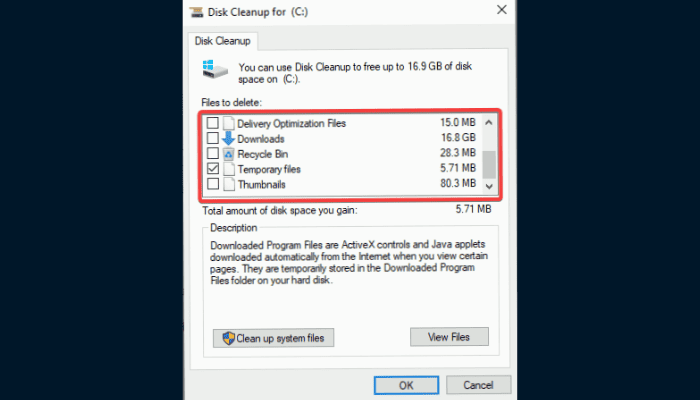
5. Kliknite na OK gumb za trajno brisanje začasnih datotek.
6. Kliknite na Brisanje datotek za potrditev odločitve o čiščenju.
7. Nato se bo začel postopek čiščenja. Po zaključku znova zaženite računalnik.
3. Uporabite Windows Memory Diagnostic Tool
Odvisno od rezultata diagnoze boste morda morali očistiti in znova namestiti RAM v računalniku.
1. Pritisnite Windows tipka + I , da odprete nastavitve.
2. Tip "spomin« v iskalnem polju na vrhu okna.
3. Izberite Diagnosticiranju težav računalnika pomnilnika.
4. Izberite Znova zaženite zdaj in preverite, ali obstajajo težave (priporočeno).
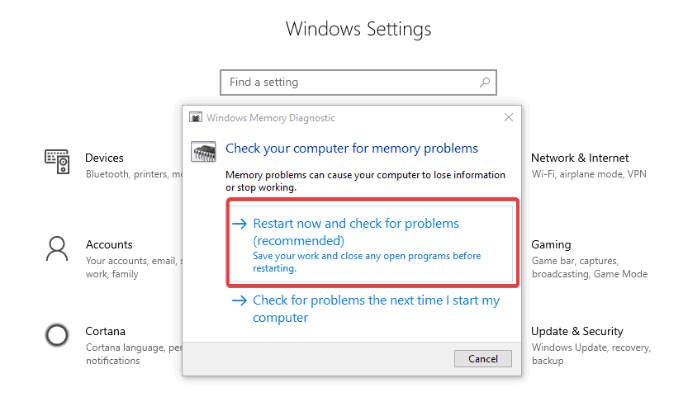
5. Računalnik se bo nato znova zagnal, da se začne postopek diagnoze.
6. Test poteka v dveh fazah. Po tem se bo sistem znova zagnal.
7. Rezultat diagnoze bo na voljo v območju za obvestila v sistemski vrstici. Če ni zaznana nobena težava, potem RAM deluje dobro.
4. Odpravite težave z RAM-om
Okvarjeni moduli RAM so lahko odgovorni za 0x00000099 INVALID_REGION_OR_SEGMENT. Če želite odpraviti težavo, morate module očistiti ali spremeniti.
Morda boste potrebovali pomoč izkušenega računalniškega tehnika, da se izognete nadaljnjim zapletom.
5. Odstranite nedavne aplikacije
1. Pritisnite Windows tipka + R da odprete pogovorno okno Zaženi.
2. Tip appwiz.cpl v besedilno polje, nato kliknite na OK.
3. Ko Program in funkcije Odpre se okno, poiščite domnevno aplikacijo.
4. Z desno tipko miške kliknite in izberite Odstrani.

5. Za dokončanje postopka sledite navodilom na zaslonu.
6. Znova zaženite računalnik.
6. Onemogočite ali odstranite problematične gonilnike
1. Pritisnite Windows tipka + R da odprete pogovorno okno Zaženi.
2. Tip devmgmt.msc v besedilnem polju, nato kliknite na OK gumb.
3. Device Manager odpre se okno, nato pa poiščite domnevni gonilnik.
4. Z desno tipko miške kliknite in izberite Onemogoči napravo.
5. Nato znova zaženite računalnik, da potrdite, da je težava odpravljena.
6. Vrnite se na seznam voznikov v Device Manager.
7. Z desno tipko miške kliknite gonilnik in izberite Odstranite napravo da ga popolnoma odstranite iz računalnika.
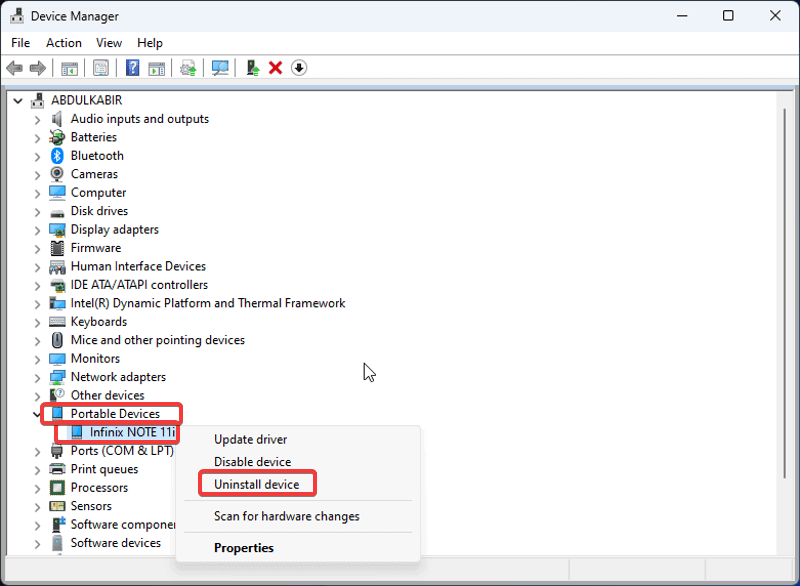
8. Označite »Izbrišite programsko opremo gonilnika iz te naprave« in nato kliknite na Odstrani gumb.
Po tem znova zaženite računalnik.
7. Onemogočite Fast Startup Boot
1. Z desno miškino tipko kliknite ikona baterije in izberite Možnosti porabe.
2. Kliknite »Izberite tisto, gumb za vklop ne” na zgornji levi strani zaslona.
3. Kliknite na Spreminjanje nastavitev, ki trenutno niso na voljo da vam omogoči urejanje možnosti.
4. Onemogočite »Vklop hitrega zagona (priporočljivo)"Možnost.
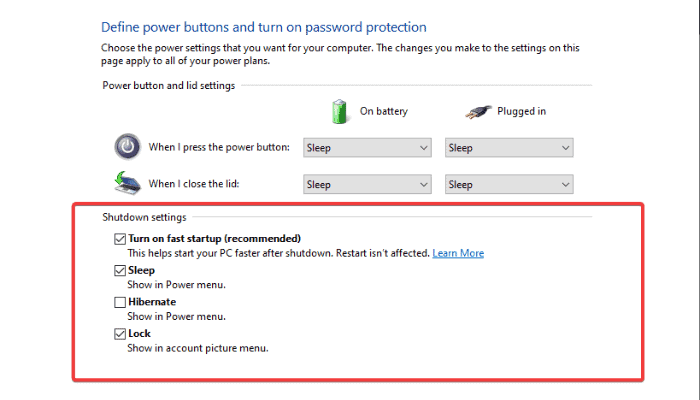
5. Kliknite na Shrani spremembe.
8. Poiščite zlonamerno programsko opremo
1. Kliknite na Start, tip Windows Security in zadeti Vnesite da ga odprete.
2. Pojdite do Zaščita pred virusi in grožnjami.
3. Kliknite na Hitri pregled za začetek varnostnega preverjanja.
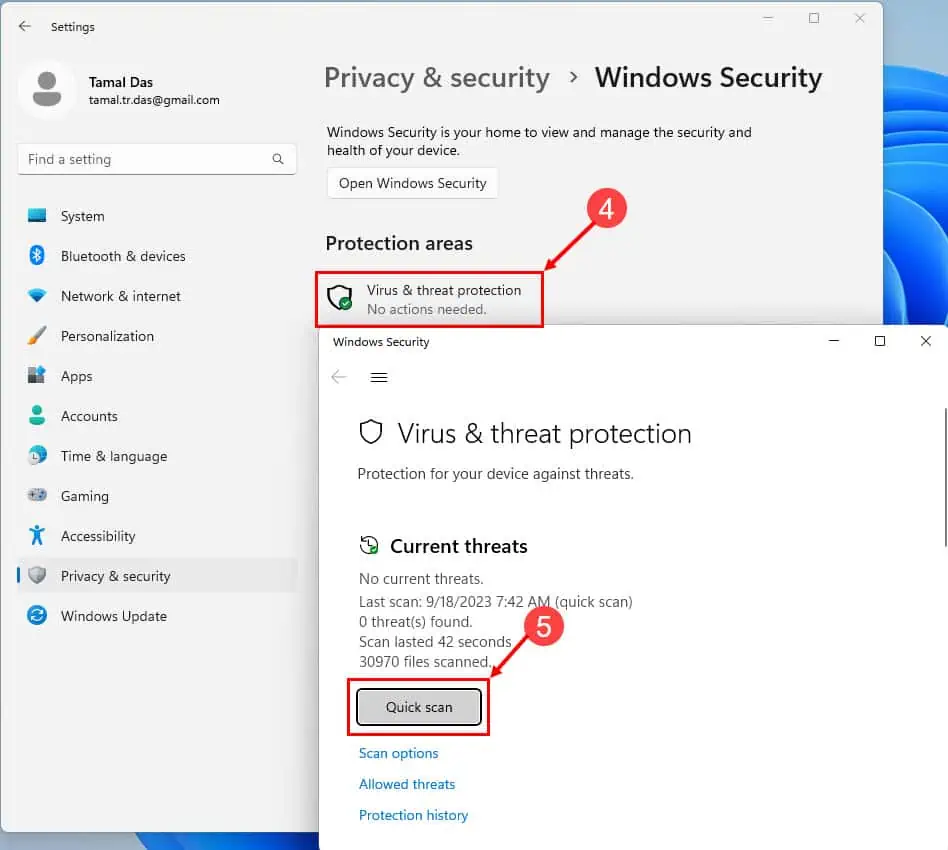
4. Skener bo preveril varnostne grožnje in tudi priporočil ukrepe proti njim.
9. Uporabite obnovitev sistema
Obnovitev sistema lahko uporabite za ponastavitev računalnika v prejšnje stanje, ko ni bilo nobene težave s to napako.
1. Pritisnite Windows tipka + L da greste na zaslon za prijavo.
2. Pritisnite Shift tipko, medtem ko kliknete na moč > Restart > Vseeno znova zaženi.
3. Računalnik se bo nato znova zagnal v Obnovitev sistema Windows Okolje (WinRE).
4. Kliknite na Odpravljanje težav > Napredno možnosti > sistem Obnovitev.

5. Za dokončanje postopka sledite navodilom na zaslonu.
10. Posodobite sistem Windows
Posodobitve sistema Windows lahko odpravijo napake in izboljšajo delovanje sistema.
1. Pritisnite Windows tipka + I da odprete nastavitve sistema Windows.
2. Pojdite do Posodobitve in varnost.
3. Kliknite »Preveri za posodobitve"Popek.

Preberite tudi:
- 0x000000A2 MEMORY_IMAGE_CORRUPT [7 preizkušenih popravkov]
- 0x00000098 END_OF_NT_EVALUATION_PERIOD – Preprosti popravki
Povzetek
To je vse o tem, kako popraviti napako BSOD 0x00000099 INVALID_REGION_OR_SEGMENT v računalniku z operacijskim sistemom Windows. Upoštevajte, da je vzrok težave lahko kateri koli od zgoraj omenjenih dejavnikov. Zato boste morda morali poskusiti različne rešitve za rešitev težave. Vso srečo!









Uporabniški forum
Sporočila 0